PowerPoint 2013 ofrece una amplia gama de herramientas para crear presentaciones visuales impactantes․ Una de las características más útiles es la capacidad de insertar y personalizar diagramas SmartArt, que permiten ilustrar ideas complejas de forma clara y concisa․ Los diagramas SmartArt son una forma eficaz de visualizar datos, mostrar relaciones, procesos y jerarquías, y mejorar la comprensión de la información․
Introducción a los diagramas SmartArt
Los diagramas SmartArt son gráficos prediseñados que se pueden utilizar para crear diversos tipos de representaciones visuales․ Estos diagramas se basan en plantillas predefinidas que ofrecen una estructura organizada para presentar información․ PowerPoint 2013 ofrece una amplia selección de diagramas SmartArt, clasificados en categorías como⁚
- Lista⁚ Para mostrar una serie de elementos o pasos․
- Proceso⁚ Para ilustrar un flujo de trabajo o un proceso secuencial․
- Jerarquía⁚ Para representar una estructura organizativa o una jerarquía de ideas․
- Relación⁚ Para mostrar conexiones entre diferentes elementos․
- Ciclo⁚ Para representar un ciclo o un proceso repetitivo․
- Matriz⁚ Para organizar información en filas y columnas․
- Pirámide⁚ Para mostrar una estructura jerárquica con una base amplia y una cima estrecha․
Pasos para crear un diagrama SmartArt en PowerPoint 2013
Crear un diagrama SmartArt en PowerPoint 2013 es un proceso sencillo que se puede realizar en unos pocos pasos⁚
1․ Insertar un diagrama SmartArt
- Abra la presentación de PowerPoint 2013 en la que desea insertar el diagrama․
- Haga clic en la diapositiva donde desea colocar el diagrama․
- En la pestaña “Insertar”, haga clic en el botón “SmartArt”․
- Se abrirá una ventana con una variedad de diagramas SmartArt․ Seleccione la categoría y el tipo de diagrama que mejor se adapte a sus necesidades․
- Haga clic en “Aceptar” para insertar el diagrama en la diapositiva․
2․ Agregar texto y contenido
- Una vez que haya insertado el diagrama SmartArt, aparecerán cuadros de texto en el diagrama․ Estos cuadros representan los elementos individuales del diagrama․
- Haga clic en un cuadro de texto y escriba el texto o la información que desea mostrar en ese elemento․
- Puede agregar más cuadros de texto haciendo clic en el botón “Agregar forma” en la pestaña “Diseño” de la cinta de opciones․
3․ Personalizar el diagrama
PowerPoint 2013 ofrece una amplia gama de opciones para personalizar los diagramas SmartArt․ Puede cambiar el diseño, el estilo, los colores, los efectos y otros aspectos del diagrama para que se adapte a sus necesidades específicas․
- Diseño⁚ Puede cambiar el diseño del diagrama seleccionando un diseño diferente en la pestaña “Diseño” de la cinta de opciones․ Algunos diseños ofrecen opciones adicionales para personalizar el diagrama, como la posibilidad de agregar imágenes o formas․
- Estilo⁚ Puede cambiar el estilo del diagrama seleccionando un estilo diferente en la pestaña “Diseño”․ Los estilos incluyen diferentes combinaciones de colores, efectos y diseños․
- Colores⁚ Puede cambiar los colores del diagrama seleccionando un esquema de colores diferente en la pestaña “Diseño”․ También puede personalizar los colores individuales del diagrama haciendo clic en el botón “Colores” en la pestaña “Diseño”․
- Efectos⁚ Puede agregar efectos al diagrama seleccionando un efecto diferente en la pestaña “Efectos”․ Los efectos incluyen sombras, reflejos, brillos y otros efectos visuales․
- Formato⁚ Puede cambiar el formato del diagrama seleccionando un formato diferente en la pestaña “Formato”․ Los formatos incluyen opciones para cambiar el tamaño, la posición, la alineación y otros aspectos del diagrama․
4․ Agregar imágenes y formas
Además de texto, puede agregar imágenes y formas a los diagramas SmartArt para mejorar su atractivo visual y facilitar la comprensión de la información․ Para agregar imágenes, haga clic en el botón “Imágenes” en la pestaña “Insertar” y seleccione la imagen que desea agregar․ Para agregar formas, haga clic en el botón “Formas” en la pestaña “Insertar” y seleccione la forma que desea agregar․
Ejemplos de uso de diagramas SmartArt
Los diagramas SmartArt son una herramienta versátil que se puede utilizar en una amplia variedad de contextos․ Algunos ejemplos de uso de diagramas SmartArt incluyen⁚
- Presentaciones de negocios⁚ Para ilustrar estructuras organizativas, procesos de trabajo, flujos de información o estrategias de marketing․
- Informes⁚ Para mostrar datos estadísticos, tendencias o resultados de análisis․
- Planes de proyecto⁚ Para representar las diferentes etapas de un proyecto, las tareas y las dependencias entre ellas․
- Educación⁚ Para enseñar conceptos complejos, ilustrar procesos históricos o mostrar relaciones entre diferentes ideas․
Conclusión
Los diagramas SmartArt son una herramienta poderosa en PowerPoint 2013 que permite crear representaciones visuales impactantes e informativas․ Al utilizar los diagramas SmartArt, puede mejorar la comunicación de sus ideas, facilitar la comprensión de la información y crear presentaciones más atractivas y profesionales․
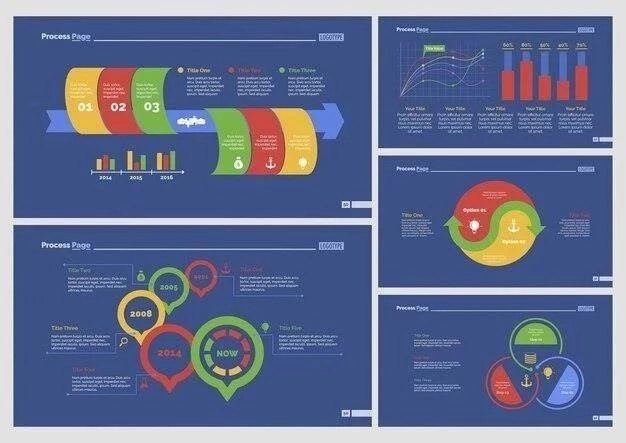


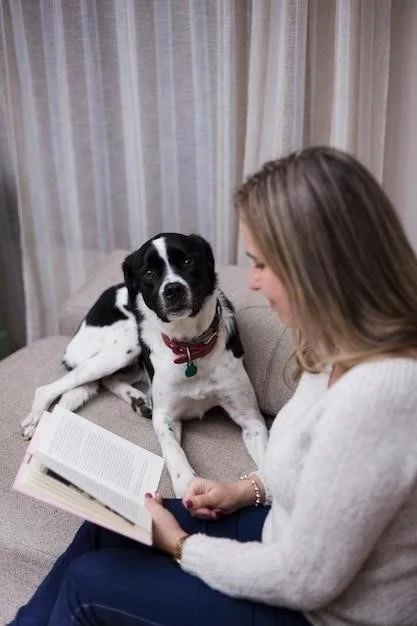



El artículo es un excelente recurso para aprender a utilizar los diagramas SmartArt en PowerPoint 2013. La explicación paso a paso es fácil de seguir y las imágenes son muy útiles. Se agradece la inclusión de información sobre las diferentes categorías de diagramas. Se podría considerar la adición de ejemplos de cómo se pueden utilizar los diagramas SmartArt en diferentes presentaciones, para ilustrar mejor su utilidad práctica.
El artículo proporciona una introducción completa a los diagramas SmartArt en PowerPoint 2013. La información sobre las categorías de diagramas y los pasos para crearlos es precisa y útil. Se agradece la inclusión de imágenes que ilustran los conceptos. Se podría considerar la adición de información sobre las herramientas de edición y personalización de los diagramas SmartArt, para ofrecer una visión más completa de sus funcionalidades.
El artículo ofrece una introducción clara y concisa a los diagramas SmartArt en PowerPoint 2013. La explicación paso a paso para crear un diagrama es fácil de seguir y comprensible para cualquier usuario. Además, la clasificación de los diagramas por categorías facilita la elección del tipo adecuado para cada necesidad. Sin embargo, se recomienda ampliar la información sobre las opciones de personalización de los diagramas, como el cambio de colores, fuentes y estilos, para brindar un mayor nivel de detalle.
El artículo es un buen recurso para aprender a utilizar los diagramas SmartArt en PowerPoint 2013. La explicación paso a paso es fácil de seguir y las imágenes son muy útiles. Se agradece la inclusión de información sobre las diferentes categorías de diagramas. Se podría considerar la adición de información sobre la compatibilidad de los diagramas SmartArt con otras versiones de PowerPoint, para ofrecer una guía más completa sobre su uso.
El artículo presenta un buen resumen de las funciones de los diagramas SmartArt en PowerPoint 2013. La descripción de las diferentes categorías de diagramas es útil para comprender su utilidad en distintos contextos. Se agradece la inclusión de imágenes que ilustran los pasos para crear un diagrama. A modo de sugerencia, se podría incluir un apartado dedicado a la integración de los diagramas SmartArt con otras herramientas de PowerPoint, como las tablas y los gráficos.
El artículo es informativo y bien estructurado. La explicación de los pasos para crear un diagrama SmartArt es clara y concisa. La clasificación de los diagramas por categorías facilita la elección del tipo adecuado para cada presentación. Se podría considerar la inclusión de ejemplos concretos de cómo se pueden utilizar los diagramas SmartArt en diferentes situaciones, para ilustrar mejor su utilidad práctica.
El artículo es un buen punto de partida para comprender los diagramas SmartArt en PowerPoint 2013. La descripción de las diferentes categorías de diagramas es clara y concisa. Se agradece la inclusión de imágenes que ilustran los pasos para crear un diagrama. Se podría considerar la inclusión de información sobre las opciones de diseño y formato de los diagramas, para ofrecer una guía más completa sobre su personalización.
El artículo ofrece una buena introducción a los diagramas SmartArt en PowerPoint 2013. La información sobre las categorías de diagramas y los pasos para crearlos es precisa y útil. Se agradece la inclusión de imágenes que ilustran los conceptos. Se podría considerar la adición de información sobre las opciones de animación y efectos especiales que se pueden aplicar a los diagramas SmartArt, para ofrecer una visión más completa de sus funcionalidades.
El artículo ofrece una introducción clara y concisa a los diagramas SmartArt en PowerPoint 2013. La explicación paso a paso para crear un diagrama es fácil de seguir y comprensible para cualquier usuario. Además, la clasificación de los diagramas por categorías facilita la elección del tipo adecuado para cada necesidad. Se recomienda ampliar la información sobre las opciones de personalización de los diagramas, como el cambio de colores, fuentes y estilos, para brindar un mayor nivel de detalle.